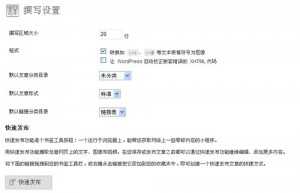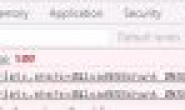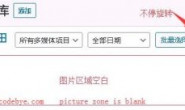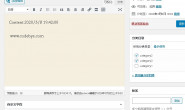安装完WordPress,接下来就是快速熟悉WordPress,以及进行一些必要的基本设置。
下面说一下一个新的WordPress站点应该要进行哪些最基本的设置步骤。
一、设置个人资料
首先完善一下自己的基本信息,有些WordPress主题会用到基本信息。
打开 用户 – 我的个人资料:
建议修改一下昵称,如果你直接使用 登录的用户名显示为昵称,存在安全隐患。
二、设置常规选项
打开 设置 – 常规:
无特殊情况,一般不需要更改 WordPress 地址 和站点地址,除非你要换域名
三、修改固定链接
设置网站的固定链接样式,将用于打开网站文章的链接。
打开 设置 – 固定链接:
固定链接的设置很重要,网站上线以后,不要随便再修改,否者不仅会影响收录,处理不当,还可能导致搜索引擎直接K站!
设置固定链接的原则。一般不要使用第一种“默认”样式,也不推荐第 2、3、4 种:
- ①自定义结构为 /%post_id% (直接以文章ID结尾)
- ②自定义结构为 /%post_id%.html (ID.html)
- ③ 选择第 5 种“文章名”也就是 /%postname%/ (后面的斜杆 / 可以不要)
- ④ 自定义结构为 /%postname%.html
①和②很简短,自动生成,但是有些人比较在乎的是文章ID不连续,比如第一篇文章的id为 3,第二篇竟然为 13,这是由WordPress本身的标志规则和自动保存等原因造成的;
③和④直接以文章标题作为链接,语义明确,别人一看链接就大概知道你这篇文章是说什么的,也有利于SEO。对于英文语系来说,这是很方便的,但是中文标题做链接,中文可能会显示为长长的乱码,有可能造成链接无法打开的情况。你可以安装自动翻译为拼音或者英文的插件,但是如果文章标题很长,翻译后的链接也会很长的,所以你可以在发布文章时,手动删减一下,或者干脆不安装翻译插件,直接手动填写。
再次强调一下,网站上线后,不要轻易再修改固定链接样式!
四、设置阅读
打开 设置 – 阅读:
可以简单设置下页面显示文章的篇数(不同的主题设置可能不同),还可以设置是否让搜索引擎收录,一般是允许收录的,大家都是求之不得的让收录。
五、图像和上传设置
打开 设置 – 多媒体:
默认情况下,每一张上传的图片都会生成上面几种大小不同的图片,如果不需要生成多种规格占用空间,可以全部设置为零,保存即可。
当然,这里是全局设置,如果有些主题自己在 functions.php 通过函数定义了生成图像缩略图,而且主题中需要调用,还是会生成主题所定义的缩略图的。也就是说,主题自定义高于WordPress默认设置。默认设置改为 0 是不会错的,如果主题作者要求这里设置其他的数值的除外。
六、其他设置
其他的一般默认即可,如果你想关闭全站的评论,可以在 设置 – 讨论 下设置。